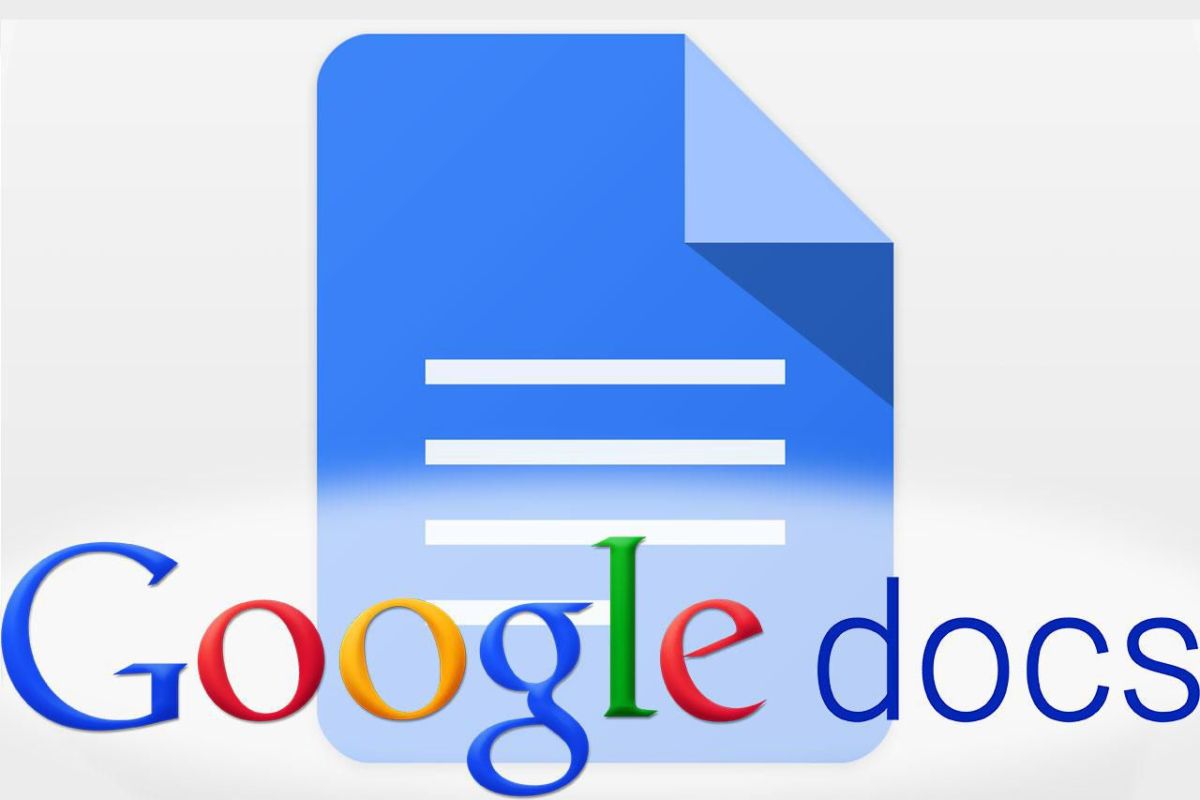Хоча доступ до своєї роботи в інтернеті одним натисканням кнопки – це зручно, часто потрібна версія файлу, яку можна завантажити. Зрештою, не всі приймають посилання Google Docs, коли справа доходить до подання документів для співбесіди, навчальних проєктів або взагалі роботи в режимі офлайн. Кількома кліками миші ви можете завантажити свій документ з Google Документів у будь-якій формі – від PDF до файлу Microsoft Word.
- Відкрийте мобільний додаток Google Docs на своєму смартфоні.
- Виберіть документ, який ви хочете експортувати.
- Натисніть піктограму з трьома крапками у верхньому правому куті екрана.
- У спадному меню виберіть пункт «Поділитися та експортувати».
- Клацніть «Зберегти як» у другому спадному меню.
- Виберіть, у який формат ви хочете експортувати файл.
- Натисніть кнопку OK у меню.
Документ експортується на пристрій Android у вибраному форматі.
Якщо ви хочете завантажити файл на пристрій як документ Google і не потрібно вибирати інший формат, виконайте такі швидкі дії, щоб експортувати файл:
- Відкрийте мобільний додаток Google Docs на своєму смартфоні.
- Знайдіть документ, який ви хочете експортувати.
- Натисніть піктограму з трьома крапками поруч із документом на головній сторінці.
- Прокрутіть униз і виберіть Завантажити в меню.
Які формати можна експортувати з Google Docs?
Окрім можливості завантажувати та експортувати файли з Документів Google у форматі Документів Google, ви також можете завантажувати та експортувати файли в ряді інших форматів. Незалежно від того, чи потрібен Microsoft Word для заявки на роботу, чи ви хочете завантажити щось у форматі PDF. Ось формати, які можна експортувати з Документів Google:
- Microsoft Word (.docx)
- PDF-документ (.pdf)
- Формат OpenDocument (.odt)
- Звичайний текст (.txt)
- Розширений текстовий формат (.rft)
- Веб-сторінка (.html)
- Публікація EPUB (.epub)
Як зазначено в інструкціях щодо експорту файлу з Документів Google, це меню вибору форматів з’явиться, коли ви натиснете «Зберегти як». Вибравши формат файлу та натиснувши OK, ви знайдете на своєму пристрої документ в одному з цих форматів.